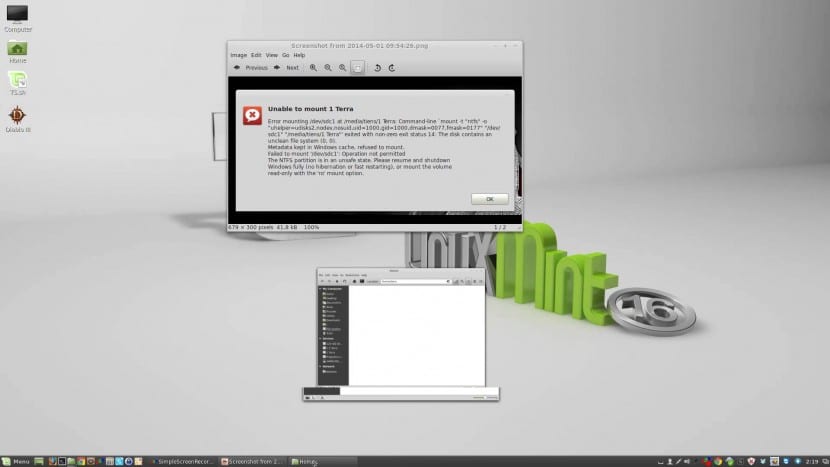
El двойно зареждане Ubuntu и Windows е нещо, което много потребители живеем заедно всеки ден, или поради необходимост, защото не смеем да пуснем нещо „сигурно“ като Windows, или поради много други причини. В моя конкретен случай, моята операционна система за производителност е Ubuntu и използвам Windows почти изключително за игра на игри.
Ако той двойно зареждане компютърът ви е съставен от Windows 8 и Linux, така че може да сте имали малък проблем, когато ставаше въпрос монтиране на дял където имате най-често използваните данни и вероятно ще видите съобщение, което изплюва информация, подобна на тази:
Error mounting /dev/sda3 at /media/waqar/120ABDC90ABDAA5D: Command-line `mount -t "ntfs" -o "uhelper=udisks2,nodev,nosuid,uid=1000,gid=1000,dmask=0077,fmask=0177" "/dev/sda3" "/media/waqar/120ABDC90ABDAA5D"' exited with non-zero exit status 14: The disk contains an unclean file system (0, 0).</pre> <pre><code>Metadata kept in Windows cache, refused to mount. Failed to mount '/dev/sda3': Operation not permitted The NTFS partition is in an unsafe state. Please resume and shutdown Windows fully (no hibernation or fast restarting), or mount the volume read-only with the 'ro' mount option.</code>
Тази грешка ще възникне само ако другата операционна система, която Ubuntu има като партньор, е Windows 8, единствено и изключително. От друга страна, има много просто решение.
На първо място, можем да се запитаме следното: Защо се случва това? Няма много мистерия. Windows 8 има система за бърз старт, нещо, с което Linux като цяло и по-специално Ubuntu не е съвместим. Остава само опцията да отидете в Windows и да деактивирате бързото зареждане.
След като вече сме в сесия на Windows, всичко, което трябва да направим, е да отидем до контролния панел и да потърсим опциите за захранване. Когато вече сме ги отворили, трябва да потърсим опция, която ни позволява промяна на поведението на бутоните за включване и изключване и отидете на това, което е подчертано тук:
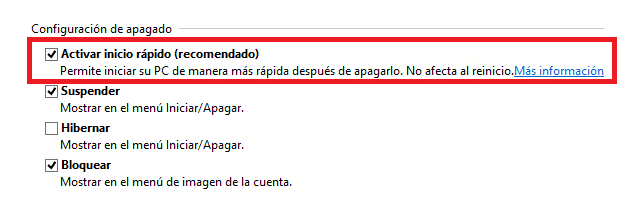
Ако деактивираме опцията и запазим промените, ще можем да се върнем монтиране на NTFS дялове в нашето двойно зареждане на Windows 8 и Ubuntu.
Както можете да видите няма усложнения и ни позволява безпроблемен достъп до всички наши най-често използвани данни. Това е прост трик, който отстранява грешката в записа за няколко минути. Ако това се е случило и с вас и нашето решение работи за вас, не се колебайте да ни оставите коментар, който ни информира.
страхотно, проблемът е решен, благодаря
Поздравления! И как да го накарам да работи на Windows 10? Благодаря
има ли някакъв начин да го направя от linux ??? без да се налага достъп до windows?
Вижте, намерих този проблем в Ubuntu 16.04, не знам какъв distib имате, но е толкова просто, колкото да поставите следния команден ред в терминала: sudo ntfsfix
И това е, той просто се погрижи да провери всичко и да поправи дори всички грешки, които се появяват с прочетени файлове и други, особено чудесно решение
Случи ми се, когато включих компютъра, но вече подозирах, че това е свързано със системата за бързо зареждане. Но реших първо да го потърся, за да съм сигурен. Благодаря!!